V svojih prejšnjih iteracijah vam AirDrop omogoča hitro in preprosto skupno rabo datotek iz ene naprave iOS v drugo v bližini ali med dvema računalnikom Mac v neposredni bližini. Z OS X 10.10 Yosemite lahko zdaj uporabljate AirDrop za skupno rabo datotek med napravami iOS in Macom.
AirDrop je privzeto omogočen v Yosemitu. Odprite Finder in videli boste AirDrop, ki je naveden v stranski vrstici na levi strani ali pa ga odprete v meniju Goer's Finder. (AirDrop je prav tako naveden kot možnost v meniju za skupno rabo nekaterih aplikacij.) Na napravi iOS lahko omogočite AirDrop prek nadzornega centra. Sami lahko naredite, da jih lahko odkrijete vsi ali samo vaši stiki.
Če želite poslati datoteko prek funkcije AirDrop v Finderju, povlecite datoteko na ikono v oknu AirDrop. Datoteka se samodejno prejme, če naprava, ki jo pošljete, uporablja vaš račun iCloud (če, recimo, pošljete datoteko iz računalnika Mac na vaš iPhone). Če datoteko pošljete nekomu drugemu, ga bomo prosili, da sprejme ali zavrne prenos AirDrop.

Za skupno rabo prek funkcije AirDrop ni treba biti v istem omrežju Wi-Fi, vendar mora imeti vsaka naprava možnost povezave Wi-Fi in Bluetooth. AirDrop ima razpon približno 9 metrov, glede na Apple.
Za prenos datotek med iOS in OS X potrebujete tudi nedavno Mac (2012 ali novejšo različico) in iOS 7 ali novejšo različico v napravi iPhone, iPad ali iPod Touch.
Za prenos Mac-to-Mac potrebujete OS X Lion ali novejšo različico in enega od teh modelov:
- MacBook Pro (konec leta 2008 ali novejši)
- MacBook Air (konec leta 2010 ali novejši)
- MacBook (konec leta 2008 ali novejši)
- iMac (zgodaj 2009 ali novejši)
- Mac Mini (sredina 2010 ali novejša)
- Mac Pro (v začetku leta 2009 s kartico AirPort Extreme ali sredi leta 2010)
Obstajata dve izjemi od zgoraj navedenega seznama. MacBook Pro (17-palčni konec leta 2008) in bel MacBook (konec leta 2008) ne podpirajo AirDrop.
Če želite najti letnik svojega Mac-a, kliknite logotip Apple v zgornjem levem kotu in izberite About This Mac. Pojavilo se bo majhno okno, ki prikazuje osnovne informacije o sistemu. Kliknite gumb Več informacij in videli boste malo več informacij o sistemu, vključno z letom, ko je bil vaš Mac v sivi črki pod njegovim imenom (razen če je najnovejši model, v tem primeru se ne pojavi leto).
Za več Yosemitskih nasvetov si oglejte CNET Navodila za Mac OS X 10.10 Yosemite.


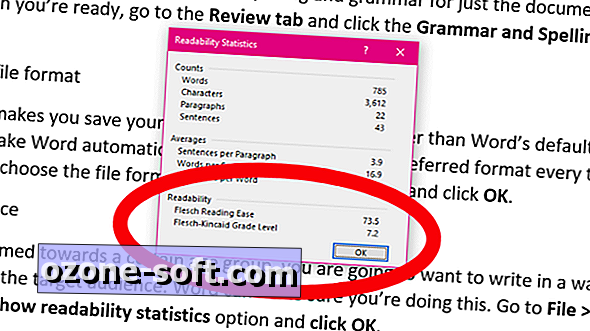










Pustite Komentar